Barevné tónování fotografií pomocí křivek má neomezené možnosti úprav

Článek je starý více než 5 let. Informace v něm mohou být zastaralé.
![]()
Pracujeme na jeho aktualizaci. Zatím si můžete přečíst nějaké novější.
Pomocí jednoduchých metod můžete snímkům vtisknout barevný nádech – stačí si pohrát s křivkami. Křivky dokážou upravit nejenom tóny barev, ale využijete je i při složitějších úpravách. V tomto článku vám ukážeme, jak pomocí křivek upravit barevné tóny na fotografiích, čímž můžete navodit lepší atmosféru a zlepšit umělecký dojem ze snímku.
V tomto článku budeme pracovat především s následující fotkou. Takto vypadá její původní verze:
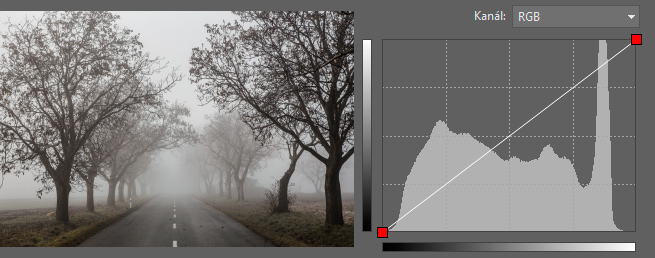
Poznámka stranou: Je více způsobů, pomocí nichž můžete dosáhnout stejné úpravy jako na fotkách níže. Já jsem si vybral křivky, protože chci ukázat jejich flexibilitu a široké možnosti. Pokud se s křivkami naučíte pracovat, budete moci rychle provádět kdejaké složitější úpravy.
Barevné kanály
V předchozím článku jsme zvyšovali jas obrázku obecně, ale tentokrát se budeme soustředit na práci s jednotlivými barevnými kanály zvlášť. Opět budeme pracovat v Editoru, i když práci s křivkami využijete i v modulu Vyvolat.
Co je barevný kanál?
V barevné fotografii vzniká barva každého pixelu mícháním základních barev v určitém poměru – obvykle jsou to červená, zelená a modrá barva.
Při některých úpravách sice pracujeme se všemi pixely snímku, ale pokud se omezíme jen na změny jedné složky, například červené, pak říkáme, že pracujeme nad červeným kanálem obrázku. V tu chvíli zelená a modrá složka (zelený a modrý kanál) zůstávají zcela netknuté.
Při úpravě původní fotografie budeme dělat úpravy separátně pro červenou, zelenou a modrou obrazovou složku. Výběr konkrétní složky se provádí v seznamu těsně nad grafem s naší křivkou.
Pokud jednoduše zesvětlíme modrý kanál, obrázek viditelně zmodrá a dokážeme tím zesílit pocit chladu a tajemna.
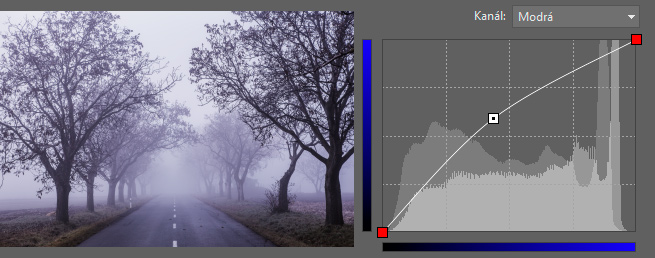
Z modré do žluté
Zajímavý je i opačný směr: pokud nějaký z kanálů, například opět modrý, ztmavíme, znamená to potlačení této barevné složky a tím se namísto ní začne objevovat její protiklad – žlutá.
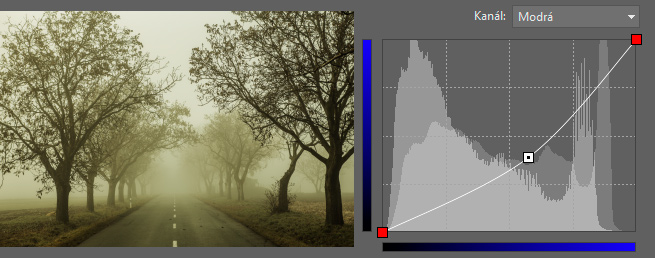
Obdobně funguje i práce s ostatními kanály:
Potlačení červené – obrázek bude do zelenomodra.
Potlačení zelené – obrázek bude do fialova.
Potlačení modré – obrázek bude do žluta.
V poslední ukázce ale nemáme tak hezkou žlutou, jak bychom si představovali. Obrázek úpravou získal i lehce zelený nádech, což je dobrá příležitost přepnout se také do zeleného kanálu a lehce ztlumit i ten:
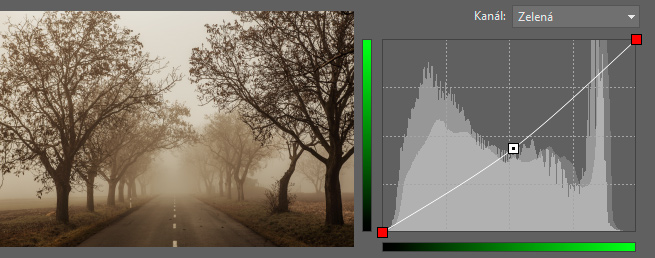
Neutrální sépiová
Poslední varianta snímku se už velmi blíží tomu, co se běžně označuje jako sépiová. Jedná se o zahnědlou, jakoby historickou fotografii. Náš obrázek ale přece jen obsahuje i nějaké z původních barev, které ještě dohněda nemusely být.
K „pravé“ sépiové je to už jen krůček – stačí nejprve celý snímek převést do černobílé (například přes menu Efekty a položku Odstíny šedi (Ctrl + G)) a až poté použít křivky popsané výše. V tomto případě a v této malé velikosti rozdíl ve výsledku není velký, ale někdy může být velmi výrazný.
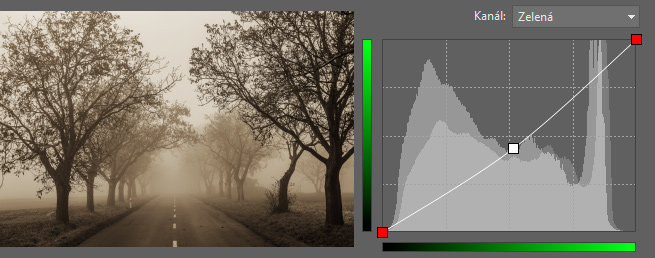
Nedá se říci, která z variant je správná a která špatná, důležitý je jen názor fotografa.
Nic nám také nebrání barvy odstranit jen částečně. Na tyto experimenty je v Zoner Photo Studiu ideální modul Vyvolat, kde na rozdíl od Editoru lze pracovat s křivkami a sytostí barev najednou a úpravy jsou nedestruktivní. Takže pokud se později rozhodneme k úpravě nebo zjemnění jakéhokoliv efektu, není to problém učinit okamžitě a bez ztráty kvality.
Dva odstíny
Zabarvení do určitého odstínu je možné a efektní, ale můj oblíbený trik je dvoubarevné tónování. Podobně jako jsme zvyšovali kontrast v minulém článku, tentokrát upravíme jeden z kanálů tak, aby ve stínech byl výraznější a ve světlech byl utlumený. Nejvíc se upravuje kanál modrý, takže stíny jdou nakonec do modra a světlé tóny do žluta. Výsledek je sofistikovanější než v případě pouhého posunu do jedné barvy.
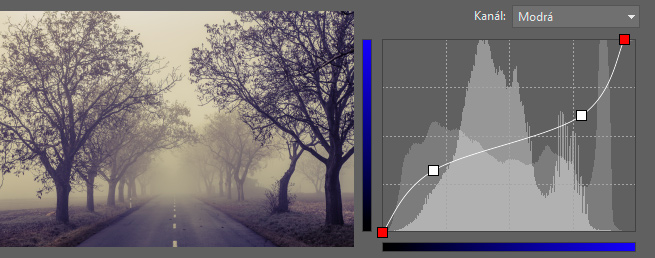
Pro ilustraci, že to jde i s jiným fotografickým námětem, vkládám ukázku portrétu ve studiu, který měl původně šedé pozadí. Právě použitím tónování je jednoduché udělat fotografii zajímavější. Jak výrazný tento efekt bude a jaké barvy se konkrétně použijí, si každý může určit. Berte to spíše jako ukázku toho, co je možné udělat.
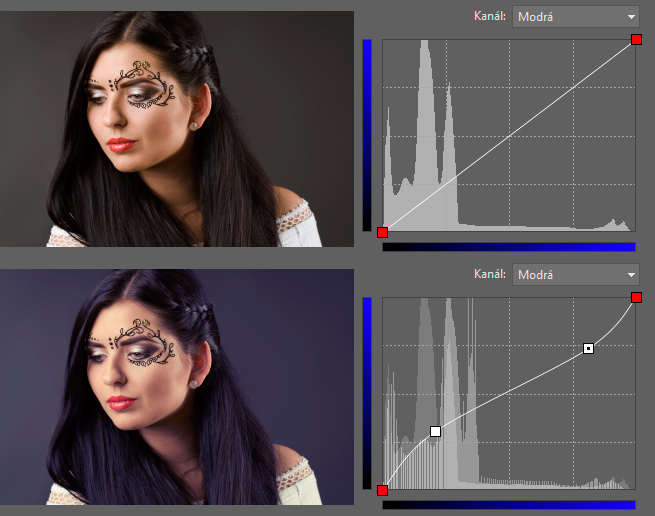
Redukce světlých a tmavých úrovní
S křivkami můžeme být i agresivnější a namísto pouhého zesvětlování nebo ztmavování okrajových tónu je navíc můžeme oříznout na nějaké hodnotě. Řekneme tím, že například 20 procent nejsvětlejších tónů nepůjde postupně do bílé, ale všem bude přiřazena jedna stejná hodnota světle žluté. Stejně tak tmavé stíny už nebudou plynule přecházet v černou, ale budou končit na světlejším prahu, kterým se stane tmavě modrá. Odpovídající křivky a výsledek jsou zde:

Tato ukázka je přehnaná, aby byl výsledek patrný i po zmenšení. Tento efekt se ale nesmí používat příliš, aby ze snímku vůbec něco zbylo a aby se všechny pixely neslily do pár barev. Na druhou stranu nám pomáhá mírně redukovat nedokonalosti ve světlech a stínech. Rušivé detaily zkrátka přestanou být vidět.
Korekce vypálených míst
Trik z minulé kapitoly je využitelný také na opravy sluncem poškozených míst na fotografii. Ve chvíli, kdy jsme neodhadli expozici, se kolem slunce objeví flek s jednolitou bílou barvou. Přitahuje oči a působí nehezky, ale bohužel ne vždy je oprava možná (nebo je složitá), takže alternativní jednoduché řešení je všechny velmi světlé tóny nechat změnit na světle žlutou. Pořád je mnoho bodů ve stejné barvě, ale tato skvrna už není zářivě bílá a tedy tak snadno zpozorovatelná.
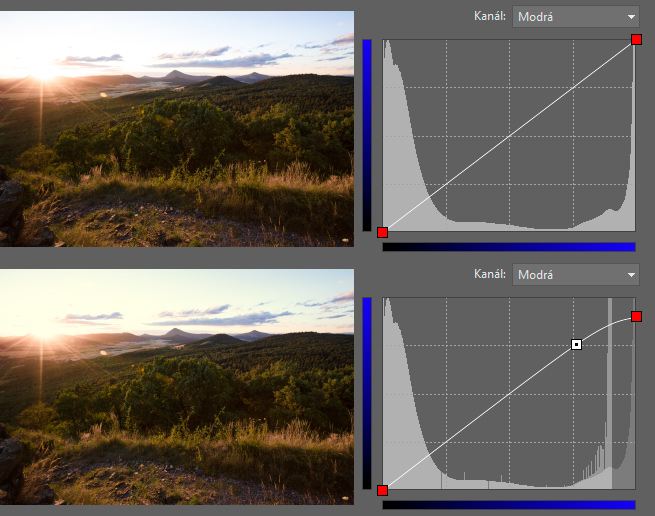
Experimentováním k dokonalosti
Možná jste si všimli, jak drobné pohyby křivek stačily ke zmíněným úpravám. Většinou je to vše, co stačí k výrazným změnám obrázků, a víc nevyužijete. Ale hodí se prozkoumat i radikálnější tvary křivek. Možností je téměř nekonečno, takže se můžete dopracovat k výsledku, který nikdo jiný nemá.
Zatím zde není žádný komentář.